838网络摄像机使用说明
网络摄像机说明书

用户使用手册目录第一章产品介绍......................................................................................................................................1.1 产品包装内容 .........................................................................................................................................................1.2最低系统配置...........................................................................................................................................................1.3产品特征..................................................................................................................................................................1.4详细参数...............................................................................................................................................................第二章安装产品....................................................................................................................................2.1安装准备.................................................................................................................................................................2.2硬件安装.................................................................................................................................................................第三章配置产品.....................................................................................................................................3.1获取位于内网的产品的 IP 地址.......................................................................................................................3.2登录产品的配置页面..........................................................................................................................................3.3 IE 浏览器实时监看.............................................................................................................................................3.3.1 IE 操作界面功能说明 .......................................................................................................................................3.4 管理者操作 ..........................................................................................................................................................3.4.1设备信息..............................................................................................................................................................3.4.2 设备名称设置......................................................................................................................................................3.4.3设备时钟设置......................................................................................................................................................3.4.4设备用户设置.......................................................................................................................................................3.4.5多路设备设置......................................................................................................................................................3.4.6基本网络设置......................................................................................................................................................3.4.7无线局域网设置..................................................................................................................................................3.4.8 UPnP 设置...........................................................................................................................................................3.4.9 动态域名设置.......................................................................................................................................................3.4.10 邮件服务设置.......................................................................................................................................................3.4.11 FTP 服务设置......................................................................................................................................................3.4.12 报警服务设置......................................................................................................................................................3.4.13 PTZ 设置..............................................................................................................................................................3.4.14 本地录像拍照路径..............................................................................................................................................3.4.15 设备固件升级.....................................................................................................................................................3.4.16 报警日志.............................................................................................................................................................3.4.17 返回......................................................................................................................................................................4.1 外网观看示意图.................................................................................................................................................4.2端口转发设置......................................................................................................................................................第五章附录..........................................................................................................................................5.1恢复出厂设置......................................................................................................................................................5.2故障分析..............................................................................................................................................................第一章产品介绍1.1 产品包装内容:本产品包装盒内包括如下项目(如果开封后发现任何缺损,请立即与您的供货商联系):产品机身,光盘说明书,支架,电源适配器,合格证,保修卡,安装螺钉产品和附属配件1.2 最低系统配置:用PC 观看 IP Camera 的图像,您的机器需要的最低配置:1.Pentium III 以上 CPU,1GHz 或更高主频;2.至少有 256M 内存;3.windows xp,2000 以上操作系统,安装 internet explorer 7.0 以上浏览器,建议使用 internet explorer 8.0 观看。
多普达838说明书 使用手册.

汉字词组/同音字联想的切换。
z使用标准键盘输入
z将设备横向放置,将整个屏幕往上推,这样
就可以使用标准键盘了。
z
快速顺序点击→
可以用来切换输入
发。可以选择A全角英文、A半角英文、拼全
角中文拼半角中文。
z输入中文时,按回车键确认,当出现带下划
线的汉字时,按退格键选择待选字,按空格
本机型不具有防水功能,请您注意防水,保持手机的干燥。
如果自行打开或者损伤外壳将不再享受保修服务。
请使用由多普达公司指定的附件和认可的第三方软件,否则如果设备出现问题多普达公
司将不承担任何责任。
请注意保护好手机屏幕,防止磨损或挤伤。此类损伤均被认为是人为损坏。
请及时备份数据!dopod公司不承担因产品故障导致信息丢失而造成的一切直接或间接
损失。尤其在更换电池前更加需要备份数据。
本设备中包含有一个锂聚合物电池。如果电池处理不当,将会有着火和燃烧的危险。不
要分解、挤压、刺穿电池,不要短路电池外部的接头,更不要将其投入火中或者水中。
不要试图打开或者维修该电池,只能使用产品指定的电池来进行更换。请正确处理电池
不要随意丢弃。
由于软件版本更新而造成界面和功能变更,恕不另行通知。
1.“今日”界面图标示例
状态图标含义状态图标含义
系统音量/振动设置静音模式
状态图标含义状态图标含义
振动模式电池正在充电
电池电量很低主电池电量充足
电池电量极低主电池电量不足
网络信号最强状态无SIM卡、SIM卡无效或不在服务区
处于拨叫或通话状态有未接来电
免提模式搜索网络
GPRS已附着(未连接GPRS已连接
海康威视网络摄像机操作手册
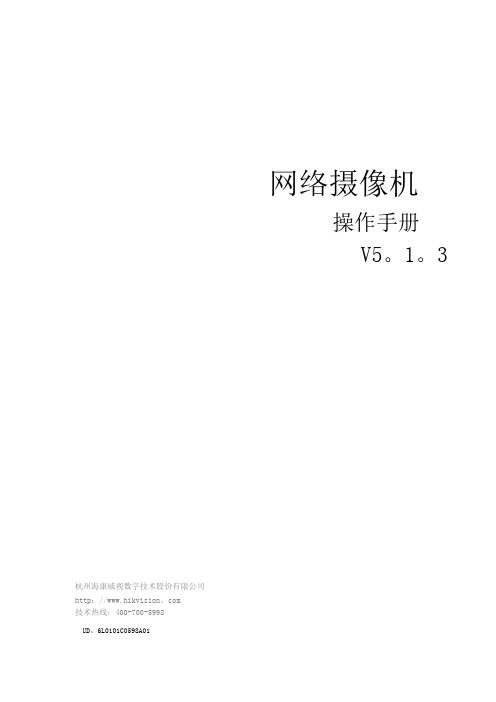
“光圈类型"可选择“自动"或“手动”,如果摄像机实际使用手动光圈镜头,这里必须选为“手动”,出厂配带固定光
圈镜头的机型该选项不可修改。当选择自动光圈时,部分机型支持“光圈灵敏度”0—100可调,灵敏度越高光圈运动越快。支
的帧率将不能设置.
“本地输出”可选择“开启”和“关闭”,当选择开启时带有CVBS/HDMI/SDI的机型可输出相应的视频信号,选择关闭
时则不再输出.
注意:文档中的显示设置中前端参数配置选项为全部产品型号中可能出现的选项,实际机型只具备其中的一部分选项,
请以具体设备型号为准。部分参数修改后需要重新启动摄像机。部分选项是互斥的,当其中一个开启,其他部分功能可能会
12。5fps;如果设置了低分辨率25fps,那么所有码流的都布能高于这个分辨率,但是可以帧率到25fps。如果输入模式设置为
关闭,那么主码流设置的分辨率即为图像采集数据的分辨率.部分机型如果设置输入模式为50/60fps,那么宽动态功能将不
可用,如果输入模式设置为关闭,主码流设置了大于30fps的帧率,宽动态将不能开启;如果开启了宽动态,那么大于30fps
“白平衡"可选择“手动白平衡”“自动白平衡1”、“自动白平衡2”、“锁定白平衡”、“日光灯"、“白炽灯”、“暖光灯"
和“自然光”。自动白平衡2比自动白平衡1具有更大的白平衡范围,都为自动模式,“手动白平衡"支持R、B增益可调,“锁
定白平衡”锁定当前色彩校正矩阵,如果实际使用场景为固定灯光类型,可根据实际选择后四种选项,“日光灯”适用于6500K
网络摄像机
网络摄像头操作手册说明书

网络摄像机快速指南前言本节内容的目的是确保用户通过本手册能够正确使用产品,以避免操作中的危险或财产损失。
在使用此产品之前,请认真阅读产品手册并妥善保存以备日后参考。
使用前说明●访问本公司官网()获取说明书、应用工具和开发资料。
●使用前请先对设备进行校时,校时的具体配置方法请参见《网络摄像机操作手册》。
符号约定对于文档中出现的符号,说明如下所示。
安全使用注意事项●产品安装使用过程中,必须严格遵守国家和使用地区的各项电气安全规定。
●请使用正规厂家提供的电源适配器,电源适配器具体要求参见产品参数表,建议为每台设备配备独立的适配器。
●根据国家相关标准,对弱电设备供电时,要求供电电流不超过8A并且功率不超过100W,防止发生安全事故。
●为减少火灾或电击危险,请勿让产品受到雨淋或受潮。
●应该在建筑物安装配线中组入易于使用的断电设备。
●在设备安装时,请确保产品固定牢固。
●如果产品工作不正常,请联系购买产品的商店或最近的服务中心,不要以任何方式拆卸或修改产品。
(对未经认可的修改或维修导致的问题,本公司不承担任何责任)。
●避免将产品安装到振动或冲击环境,并使产品远离电磁干扰的地点。
(忽视此项可能会损坏产品)。
●请勿直接触碰产品散热部件,以免烫伤。
●室内产品请勿安装在可能淋到水或其他液体的环境。
●请勿在极热、极冷、多尘、有腐蚀性、高盐碱或者高湿度的环境下使用产品,具体温、湿度要求参见产品的参数表。
●设备需存放于干燥无腐蚀性气体环境,避免阳光直射。
●避免将镜头对准强光(如灯光照明、太阳光或激光束等),否则会损坏图像传感器。
●避免热量积蓄,保持产品周边通风流畅。
●请勿直接触碰到图像传感器,若有必要清洁,请将柔软的干净布用酒精稍微湿润,轻轻拭去尘污;当产品不使用时,请将防尘盖加上,以保护图像传感器。
●设备接入互联网可能面临网络安全问题,请您加强个人信息及数据安全的保护。
当您发现设备可能存在网络安全隐患时,请及时与我们联系。
网络摄像机手机使用说明书 - 高清监控系统套装,NVR显示 …
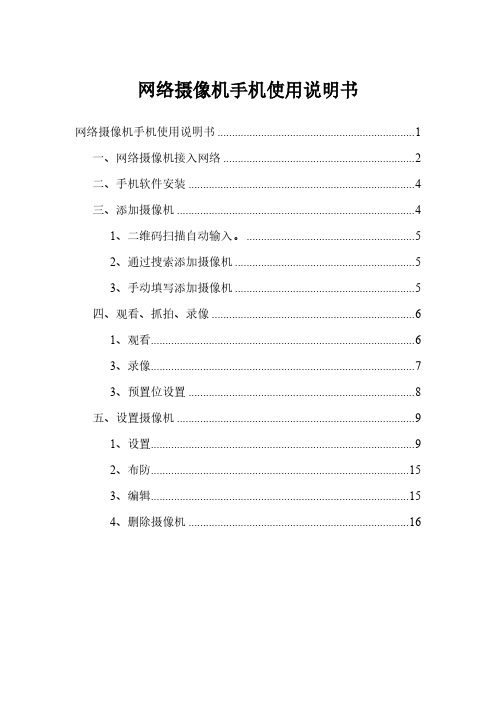
网络摄像机手机使用说明书网络摄像机手机使用说明书 (1)一、网络摄像机接入网络 (2)二、手机软件安装 (4)三、添加摄像机 (4)1、二维码扫描自动输入。
(5)2、通过搜索添加摄像机 (5)3、手动填写添加摄像机 (5)四、观看、抓拍、录像 (6)1、观看 (6)3、录像 (7)3、预置位设置 (8)五、设置摄像机 (9)1、设置 (9)2、布防 (15)3、编辑 (15)4、删除摄像机 (16)一、网络摄像机接入网络连接方式有三种:网线连接:把网络摄像机电源,取网线一端接在网络摄像机上,一端接在路由器上。
WPS连接:把网络摄像机接上电源,同时按下网络摄像机后面板的WPS键和无线路由器后面板的WPS键,这样网络摄像机就能一键连接无线网了。
(注:此方法需无线路由器具有WPS功能)AP模式连接:把网络摄像机接上电源,打开手机无线网,搜到ipcam_ainoia,密钥默认:88888888。
连接上后进入客户端,通过局域网搜索连接摄像机。
进入设置界面→网络设置→无线设置→选择自己的无线网→输入无线网密码,摄像机自动重启后即可接入无线网。
手机连接到自己的无线网,摄像机连接上无线网后,如下图所示,会显示无线图标:二、手机软件安装直接从随机附带光盘中获取对应手机系统的软件,然后安装在手机上。
苹果用户需进入Store下载UCCAM。
安装后显示图标三、添加摄像机打开软件,选择添加摄像机有三种添加方式,第一种是通过扫描二维码输入UID 添加;第二种是摄像机和手机在同一路由器下,通过搜索添加;第三种是通过手动填写UID 添加。
1、二维码扫描自动输入UID 和密码在摄像机底部或者包装盒的标签上。
选择“二维码扫描”,直接进入扫描状态,将手机摄像头对准摄像机底部的标签上的二维码,或者包装盒上的标签上的二维码,扫描。
扫描成功后,会输入字符串到UID 输入框。
2、通过搜索添加摄像机点击“搜索”,搜索出局域网内的摄像机,点击,添加在UID 栏。
无线网络摄像机使用手册
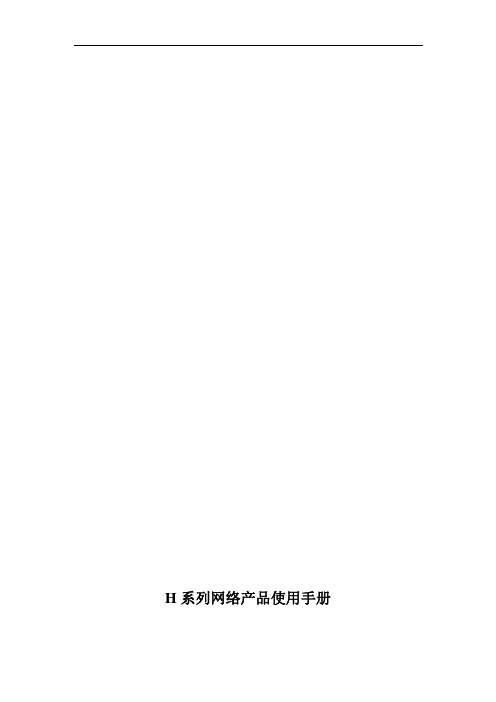
Байду номын сангаас
目录
1.产品概述 ........................................................................................................................................... 1 1.1.简介 .............................................................................................................................................. 1 1.2.应用领域简介 ..............................................................................................................................1 1.3 识别网络摄像机部件 ...................................................................................................................2 1.3.1 产品外观图.............................................................................................................................2 1.3.2 网络摄像机接口说明.............................................................................................................2 2.功能介绍 ........................................................................................................................................... 3 2.1.基本功能介绍 ..............................................................................................................................3 2.2.高级功能介绍 ..............................................................................................................................3 3.系统需求 ........................................................................................................................................... 4 4.安装向导 ........................................................................................................................................... 5 4.1.网络摄像机的网线及电源连接; ..............................................................................................5 4.2.网线连接到路由器(ROUTER)/交换机(SWITCH)/集线器(HUB) ......................................... 6 5.访问摄像机 ....................................................................................................................................... 7 5.1.网页浏览器访问摄像机 ..............................................................................................................7 5.2.使用查找器 .................................................................................................................................. 7 5.3.系统登录 ...................................................................................................................................... 8 5.4.功能操作 .................................................................................................................................... 10 5.5.摄像机设置................................................................................................................................ 11
网络摄像机 说明书
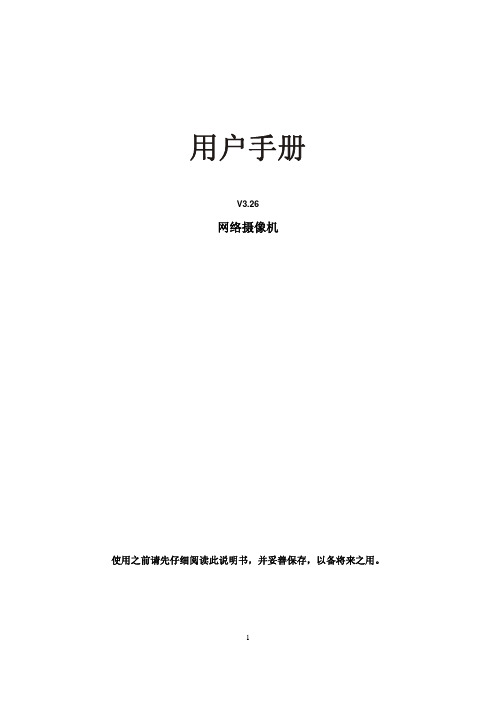
用户手册V3.26网络摄像机使用之前请先仔细阅读此说明书,并妥善保存,以备将来之用。
目录前言 (4)主要特征 (6)安装 (9)网络摄像机视频浏览和系统设置窗口 (14)网络摄像机视频浏览 (14)操作工具条 (16)从移动电话上访问网络摄像机 (17)网络摄像机系统设置界面 (18)摄像机 (20)摄像机设置 (20)媒体流设置 (21)视频叠加设置 (23)夜视设置 (红外摄像机) (24)网络功能 (25)无线网络设置 (25)TCP/IP设置 (27)PPPoE拨号设置 (28)动态域名设置 (29)UPnP设置 (30)警报功能 (32)移动侦测设置 (32)时间表设置 (34)警报传送设置 (35)周期传送设置 (37)照片缓存传送设置 (39)报警服务器 (40)FTP服务器设置 (40)邮件服务器设置 (41)HTTP服务器设置 (42)SD卡功能 (43)警报录像 (43)警报拍照 (45)定时录像 (46)定时拍照 (47)SD卡FTP传送 (48)浏览SD卡 (49)SD卡格式化 (50)系统工具 (51)系统特性 (51)用户管理 (52)日期和时间 (53)备份和重置 (54)固件升级 (55)快速设置网络摄像机 (56)向导 (56)状态 (57)支持 (57)重启 (57)高级设置 (58)端口映射 (58)重置摄像机 (59)默认设置 (60)规格 (64)常见问题解答 (65)名词解释 (66)前言非常感谢您购买我们的网络摄像机产品!该网络摄像机能够通过个人电脑/膝上型电脑的网页浏览器从局域网或因特网进行远程访问和控制。
友好的安装程序和直观的基于网页的浏览界面能够很容易地与您的局域网环境或无线系统结合。
无线网络摄像机同时也具备了很多报警的功能来通知用户任何的异常,我们相信您会对该产品的质量和特性感到满意。
注意该产品可能会与其他工作在2.4GHz ISM 频段的无线设备相互干扰。
838网络摄像机使用说明

网络摄像机第一次使用,把摄像机和路由器之间用网线连接好,摄像机自带的光盘里面,软件打开,打开查找器工具(此工具使用于局域网内查找和修改摄像机的IP和端口),高级模式进入(要确保电脑和摄像机要在一个路由器下面,这样查找器才可以查找到摄像机的IP地址和端口),摄像机出厂的IP地址是192.168.1.126,端口是81,查找器右下角的内部访问地址后面的打开按钮,直接点打开按钮即可,(第一次使用的时候,会提示您安装一个小的视频安装软件,下载完后,刷新浏览器就可以直接观看监控画面)第一:摄像机无线设置:首先进路由器里面,以TP-LINK的路由器为例,(路由器的IP地址,登陆的用户名和密码,一般路由器下面有贴)地址是http://192.168.1.1左侧的无线参数点开,基本设置如下图所示:广州市汉之升电子路由器的无线设置按照这个设置(使用无线时把无线路由器的信道(也叫频段)改为1-11以内(手动设置)不要用12或13信道,无线的SSID 用字母和数字的组合,不要用汉字或特殊符号!此外,无线加密也手动指定成某种加密的方式,不要用自动选择之类的(比如手动指定为WPA2-PSK、AES模式)!这样,通过有线连接摄像机打开网页后,搜索无线信号就能正常搜索到了!搜索到无线路由器后,选中自己的无线路由器并输入相应的无线密码,然后拔掉网线,再用查找器查找一下,如果可以查找到无线设置完成)广州市汉之升电子下面看摄像机无线设置,打开查找器,从高级模式进入,如下图:内部访问地址,后面的打开按钮打开摄像机,进入到摄像机的观看界面如下图所示:广州市汉之升电子广州市汉之升电子点击设置按钮,,选择网络设置---无线局域网设置打开,出现下面的界面广州市汉之升电子使用无线局域网打勾,搜索2-3次,选择列表中自己的路由器线相对应的SSID号,网络类型选择infra,广州市汉之升电子广州市汉之升电子 安全模式和路由器保持一致,加密类型和路由器一致,密码和路由器的无线密码保持一致,例如下图:点击设置,摄像机会重启30秒,重启完拔掉网线,就可以无不用接网线了。
网络高清摄像机操作手册说明书

网络高清摄像机操作手册法律声明版权所有©杭州海康威视数字技术股份有限公司2021。
保留一切权利。
本手册的任何部分,包括文字、图片、图形等均归属于杭州海康威视数字技术股份有限公司或其关联公司(以下简称“海康威视”)。
未经书面许可,任何单位或个人不得以任何方式摘录、复制、翻译、修改本手册的全部或部分。
除非另有约定,海康威视不对本手册提供任何明示或默示的声明或保证。
关于本产品本手册描述的产品仅供中国大陆地区销售和使用。
本产品只能在购买地所在国家或地区享受售后服务及维保方案。
关于本手册本手册仅作为相关产品的指导说明,可能与实际产品存在差异,请以实物为准。
因产品版本升级或其他需要,海康威视可能对本手册进行更新,如您需要最新版手册,请您登录海康威视官网查阅()。
海康威视建议您在专业人员的指导下使用本手册。
商标声明●为海康威视的注册商标。
●本手册涉及的其他商标由其所有人各自拥有。
责任声明●在法律允许的最大范围内,本手册以及所描述的产品(包含其硬件、软件、固件等)均“按照现状”提供,可能存在瑕疵或错误。
海康威视不提供任何形式的明示或默示保证,包括但不限于适销性、质量满意度、适合特定目的等保证;亦不对使用本手册或使用海康威视产品导致的任何特殊、附带、偶然或间接的损害进行赔偿,包括但不限于商业利润损失、系统故障、数据或文档丢失产生的损失。
●您知悉互联网的开放性特点,您将产品接入互联网可能存在网络攻击、黑客攻击、病毒感染等风险,海康威视不对因此造成的产品工作异常、信息泄露等问题承担责任,但海康威视将及时为您提供产品相关技术支持。
●使用本产品时,请您严格遵循适用的法律法规,避免侵犯第三方权利,包括但不限于公开权、知识产权、数据权利或其他隐私权。
您亦不得将本产品用于大规模杀伤性武器、生化武器、核爆炸或任何不安全的核能利用或侵犯人权的用途。
●如本手册内容与适用的法律相冲突,则以法律规定为准。
本节内容的目的是确保用户通过本手册能够正确使用产品,以避免操作中的危险或财产损失。
网络摄像机使用说明书1

注意FCC 警告红外型网络摄像机经过检测,完全符合FCC规则第15条中关于A类电子设备的规定。
这些限制性规定用于保证设备使用时,在一定程度上,运行不会受外部干扰的影响。
该设备为电磁设备,因此需严格按照本手册说明进行安装和使用,否则有可能对无线电通讯产生干扰。
同时,特定环境下的安装无法保证完全杜绝干扰。
在准备做系统接线或操作之前,请认真阅读本手册,并妥善保管好本手册,以便将来查阅。
重要安全建议与警告:●仔细阅读并妥善保存好本手册;●不要将本产品放置于靠近水源、火源及高强度电磁辐射的地方;●请保持本产品周围良好的通风环境。
●擦拭本产品表面时,请使用干燥、柔软的抹布。
●在长时间不使用本产品时建议拨下电源插头;●本产品只可使用由生产厂家推荐的辅助设备及备件;●请放置好电源及与本产品所连接的所有线缆,注意不可放置于地下或人经常活动的地方;●有关产品维修方面问题,请咨询专业人员,切勿擅自打开外盖进行维修;●请妥善保管好产品包装箱,方便设备的转移或搬运。
标志表示错误操作时,产品内部的非绝缘部件可能产生有害电压。
用户需严格按照标志处的说明进行操作。
警告:为了避免设备受潮导致漏电或起火,请不要将该设备放置在潮湿或露天的地方!第二章IE浏览器设置用户浏览视频图像,需要对显示器或其他视频设备的IE浏览器进行调节,并据界面提示设置相应的系统功能。
设置IE浏览器时必须注意:●该网络摄像机支持的浏览器版本:Internet Explorer 6.0及其以上版本;●必须安装ActiveX控件和支持Directx 9.0c视频图像浏览软件;2.1 设置IE浏览器使用这款网络摄像机时,可以通过IE或HVMS等软件来浏览图像。
当用IE浏览器观看图像时,需要安装ActiveX控件,否则无法正常的浏览视频图像。
要安装控件需要对IE的安全级别进行设置以便正常的下载控件。
1. 单击菜单栏选项中的“工具”,再单击弹出的“Internet选项”。
(仅供参考)IPC-网络摄像机使用手册(通用版)

网络摄像机(Network Camera)2012-3用户手册注意事项:请勿将重物至于本设备上;请勿让任何固体或液体,掉入或渗入设备内;请定期用刷子对电路板、接插件等进行除尘,在进行机体清洁工作前,请关闭电源并拔掉电源;请勿自行对本设备进行拆卸、维修或更换零件。
使用环境:请在温度-10℃~60℃,湿度小于90%的环境中放置和使用本产品;请勿将本设备暴露在多烟、多尘的环境;避免强烈的碰撞,请勿摔落机器;请保持本产品的水平安装,安装在稳定的场所,注意防止本产品坠落;请安装在通风良好的场所;仅可在额定输入输出范围内使用。
适用产品:本说明书适用于本公司各种网络摄像机系列产品,包括室内枪机系列、红外防水系列、海螺系列、半球系列、家用机器人系列等。
特别声明:本手册所涵盖的内容均参考此使用手册编写时最新的消息,当涉及的内容发生改变时,恕不另行通知。
如果您有什么疑问或需要请随时联系我们。
目录第一章产品介绍1.1 产品概述本设备是专为安防领域设计的一款优秀的数字监控产品。
采用嵌入式LINUX操作系统,使系统运行更稳定;采用标准的H.264视频压缩算法,实现了高画质、低码率的同步音视频监控;采用TCP/IP等网络技术,具有强大的网络数据传输能力和远程操控能力。
本设备可以通过网络组成一个强大的安全监控网,配合专业网络视频监控设备和平台软件,充分体现出其强大的组网和远程监控能力。
同时本品也可以本地独立工作。
适合需要网络远程监控的各种场合,如:取款机、银行柜员、超市、工厂等的网络监控。
看护所、幼儿园、学校提供远程监控服务。
智能化门禁系统。
智能化大厦、智能小区管理系统。
电力电站、电信基站的无人值守系统。
户外设备监控管理桥梁、隧道、路口交通状况监控系统。
流水线监控,仓库监管。
对道路交通24小时监察。
森林、水源、河流资源的远程监控。
机场、火车站、公共汽车站等。
1.2 产品主要功能实时监视·具备模拟输出接口可通过监视器或DVR等监控设备实现监视功能存储功能·最大支持32G TF卡(部分产品支持),实现录像抓图文件本地存放·通过客户端软件或监控平台,实现录像抓图文件远程存放·存储数据采用专用格式,无法篡改数据,保证数据安全压缩方式·音视频信号由独立硬件实时压缩,实现声音与图像保持稳定同步备份功能·客户端电脑可通过网络下载TF卡上的文件进行备份录像回放功能·实现独立全实时录像,还可同时实现检索、网络监视、录像查询、下载等·支持快放、慢放等多种回放模式·可选择画面任意区域进行局部放大网络操作功能·可通过网络(包括手机)进行远程实时监视·远程云台控制·远程录像查询及实时回放报警联动功能·报警联动录像、抓图、邮件等通讯接口·具备RS485接口,实现云台控制·具备标准以太网接口,实现网络远程访问功能及远程升级维护功能。
摄像头的操作规程

摄像头的操作规程摄像头是一种常见的电子设备,广泛应用于各个领域,包括监控、会议、教育等。
为了保证摄像头的正常运行和使用安全,我们需要了解一些摄像头的操作规程。
本文将详细介绍摄像头的操作步骤和常见问题的解决方法。
1. 摄像头的安装在安装摄像头之前,首先需要选择一个合适的安装位置。
安装位置应使摄像头能够全方位拍摄目标区域,并且高度要适中,避免被人为遮挡。
安装时,要确保摄像头与电源线的连接牢固,摄像头与录像设备的连接稳定。
2. 摄像头的启动与关闭启动摄像头前,要确保摄像头与电源线的连接正常。
启动时,按下电源按钮,待指示灯亮起后,摄像头即可开始工作。
关闭摄像头时,按下电源按钮,待指示灯熄灭后,才可拔掉电源线。
千万不可将摄像头突然断电关闭,以免损坏设备。
3. 摄像头的调整在开始使用摄像头前,需要进行摄像头的调整,以确保拍摄到的画面清晰可见。
调整时,可以通过以下步骤进行:a) 水平调整:旋转摄像头的底座,使摄像头水平放置;b) 焦距调整:根据实际需要,调整摄像头的焦距,使目标物体清晰可见;c) 视角调整:根据拍摄范围的大小,调整摄像头的视角,保证拍摄到需要的画面。
4. 摄像头的存储与传输摄像头通常会将拍摄到的视频文件存储在设备内部或外部存储介质中。
存储时,需要注意以下几点:a) 定期清理存储介质:不定期清理存储介质,删除不必要的文件,以释放存储空间;b) 备份重要文件:对于重要的视频文件,应及时进行备份,防止意外丢失;c) 定期检查存储设备:定期检查存储设备的磁盘状态,确保其正常运行。
5. 摄像头的故障排除在使用摄像头过程中,可能会遇到一些故障情况,如画面模糊、设备无法启动等。
以下是一些常见故障及解决方法:a) 画面模糊:首先检查摄像头镜头是否清洁,若有灰尘或污渍,可使用专业的摄像头清洁液清洁镜头;b) 设备无法启动:检查电源线是否插紧,电源是否正常供电;c) 画面异常:检查视频传输线是否连接正常,若有松动或损坏,可以更换线缆。
A83AR6 简易 HDCVI 技术摄像头说明书

Ultra Series | A83AR6SimplicityHDCVI technology seamlessly integrates traditional analog surveillance systems with upgraded, high-quality HD video, making it the best choice to protect security investments. The plug and play approach enables full HD video surveillance without the hassles of configuring a network. Multiple OutputsThe camera supports HDCVI and CVBS signal outputs simultaneously with two BNC connectors. These output signals allow the camera to integrate with various devices, including analog matrix systems and monitors.Dewarping ModeFisheye dewarping solves the problem of distortion in the circularpanoramic view. The camera offers various dewarping modes for different installations and configurations, and each dewarping mode offers options to adjust each scene.Wide Dynamic RangeFor applications with both bright and low lighting conditions that change quickly, True WDR (120 dB) optimizes both the bright and dark areas of a scene at the same time to provide usable video.Advanced 3DNR3DNR is noise reduction technology that detects and eliminates random noises by comparing two sequential frames. Dahua’s advanced 3DNR technology delivers remarkable noise reduction with little impact to sharpness, especially under limited lighting condition. 3DNR, in addition, effectively decreases the bandwidth and saves storage space.ProtectionThe camera complies with the IK10 Vandal Resistance impact rating making it capable of withstanding the equivalent of 5 kg (11.02 lbs) of forcedropped from a height of 40 cm (15.75 in.).Subjected to rigorous dust andwater immersion tests and certified to the IP67 Ingress Protection ratingmakes it suitable for demanding outdoor applications.Supporting ±25% input voltage tolerance, this camera suits even the most unstable power supply conditions. Its 4KV lightning rating provides protection against the camera and its structure from the effects of lightning.•1/2-in. 8 MP Progressive-scan CMOS Sensor •3840 x 2160 at 15 fps Maximum Resolution •180° Panoramic Lens•True WDR (120 dB), 2D/3D DNR•Maximum IR Distance 15 m (49 ft) with Smart IR •On-device Lens Distortion Correction •HD and SD Dual-output•IP67 Ingress Protection and IK10 Vandal Resistance •Five-year Warranty*DC 12VVandal-proof*Warranty applies to products sold through an authorized Dahua Dealer.System OverviewExperience the superior clarity of Dahua's Ultra 4K HDCVI cameras for vast coverage and superior image details. As the world's first 4K over coax cameras, the Dahua Ultra 4K HDCVI series leverages existing coax infrastructures to deliver forensic-level images seamlessly and more cost effectively. T he 4K HDCVI fisheye camera offers a 180° panoramic view with multiple dewarping modes for clear pictures. The camera delivers high quality images with crisp details and accurate color rendition, even under complex lighting conditions thanks to True WDR (120 dB).FunctionsOn-device Lens Distortion CorrectionThe A83AR6 offers three views to optimize the field of view and to correct optical distortions caused by a fisheye lens. On-device LensDistortion Correction (LDC) offers powerful built-in dewarping algorithms to deliver a superior and distortion-free fisheye image. The Horizontal and Vertical LDC mode corrects the image fully to guarantee a distortion free image and to provide a natural-looking, ultra-wide view in standard 16:9 aspect ratio. The built-in LDC feature allows the image to fill amonitor with the highest image resolution possible, without the need for special dewarping software on an HDCVI DVR or on a viewing software platform.Three Signals over One Coaxial CableHDCVI technology simultaneously transmits three signals (video, audio and data) over a single coaxial cable. Dual-way data transmission allows the HDCVI camera to communicate with an HCVR to send control signals or to trigger alarms.Long Distance TransmissionHDCVI technology guarantees real-time transmission over long distanceswithout loss of video quality. HDCVI cameras provide the same resolutionas most IP network camera systems using existing RG-59, RG-6, or CAT 6UTP cabling.1. The DORI distance is a measure of the general proximity for a specific classification to help pinpointthe right camera for your needs. The DORI distance is calculated based on sensor specifications and lab test results according to EN 62676-4 , the standard that defines the criteria for the Detect, Observe, Recognize and Identify classifications.2. Transmission distance results verified by real-scene testing in Dahua's test laboratory. Actual transmission distances may vary due to external influences, cable quality, and wiring structures.Rev 001.005© 2018 Dahua. All rights reserved. Design and specifications are subject to change without notice.AccessoriesOptional:PFB300C Ceiling Mount PFA152Pole Mount PFA100 Mount AdapterPFA105Mount AdapterPFA110Mount AdapterPFB302S Wall Mount。
838智能主机说明书1.1

03
04
安装说明
产品硬件图示
指示灯说明
P W R电 源 指 示 灯 : 接 上 电 源 后 红 灯 长 亮 。 SYS系统运行指示灯:接上电源后指示灯为绿色 (刚接入时绿灯快闪,正常之后大约4秒一闪;恢 复出厂设置时绿灯也会出现闪烁情况)。 STA数据指示灯:一般情况下指示灯不亮,当主机 处于学习状态时指示灯则变成蓝色;此外,在学习 同步遥控器ID时指示灯也会变蓝色。
06
ห้องสมุดไป่ตู้
安装说明
1.恢复出厂IP和密码 如果忘记主机的IP或者密码,可以按复位密码恢复出厂设置。复位键位于主机后部网线接口与继
电器输出接口之间,请长按复位键进行恢复出厂设置,系统指示灯(SYS) 绿灯快闪1秒。恢复出厂 设置后,请重新给主机上电,确保主机正常重启操作连接。
主机出厂参数如下: 本 机I P:1 9 2 . 1 6 8 . 1 . 2 0 0 网 关I P:1 9 2 . 1 6 8 . 1 . 1 子 网 掩 码 :2 5 5 . 2 5 5 . 2 5 5 . 0 登陆密码:12345678 端口:8000 2.主机放置和天线 为了确保本智能主机获得最佳的信号,请在安放主机时尽量把本智能主机安放在客厅等空旷的 位置,靠近路由器。如果必须装在配电箱,请把天线用延长线外接出来,保证信号强度。经过测 试,理想情况下,空旷500米是可以有效控制的。
图3 图3界 面 右 边 的 灯 光 为 智 能 控 制 主 机 的 出 厂 默 认 设 置 , 可 以 进 行 增 加 或 者 删 减 。 下 面 我 们 进 行 客 厅 “ 吊 灯 ” 的智能遥控设置: 1.长按吊灯的智能遥控开关按键5秒钟,听到“嘀”的一声后松开按键,开关面板进入学习状态。 2 .任 意 点 击 “ 吊 灯 ” 图 标 左 边 的 “ 关 闭 ” 或 者 右 边 的 “ 开 启 ” 按 钮 , 这 时 候 听 到 “ 嘀 ” 一 声 , 表 示 学 习 成 功 。 如 果 听 到 “ 嘀-嘀-嘀 ” 声 音 , 说 明 存 储 器 已 满 , 可 以 长 按 开 关 按 键8秒 钟 , 听 到 “ 嘀-嘀 ” 两 声 , 表 示 存 储 器 已经清空。然后即可重复前面两步重新学习,直到听到“嘀”一声,提示学习成功为止。 3 .学 习 成 功 之 后 , 点 击 “ 吊 灯 ” 图 标 左 边 黑 色 的 “ 关 闭 ” 或 者 右 边 光 亮 的 “ 开 启 ” 按 钮 , 即 可 关 闭 或 者 开 启 吊灯了。
网络摄像机说明书中文版

目录第一章产品介绍 (1)第二章产品安装 (2)第三章搜索设备并登陆 (3)第四章视频属性设置 (4)第五章系统设置选项 (5)第六章报警设置 (6)第七章控制面板 (7)第八章注销 (8)第九章通过广域网访问网络摄像机 (9)第十章通过手机访问网络摄像机 (10)第一章产品介绍IPCAM 是一种通过网络传输动态视频的设备,它可以将本地的动态视频通过网络传输到世界各地有网络连接的地方,通过互联网,用户可以随时看到想监控的地方,拓展了人类的视野范围。
IPCAM 的视频传输基于TCP/IP协议. 内置Web服务器支持Inertnet Explore,用户可以通过Web页面管理和维护您的设备,实现远程配置,启动和升级固件。
您可以使用IPCAM监控家庭,办公室,工厂,连锁店,幼儿园等需要监控的场合,通过网络监控,可以对想监控的地方一览无余,在时间和空间上都大大方便了用户。
1.1系统配置需求:在电脑上观看网络摄像机的图像,您的机器需要的最低配置:1.Pentium III以上CPU,1GHz或更高主频;2.至少有256M内存;3.windows xp,2000以上操作系统,安装internet explorer 4.0以上浏览器,建议使用internet explorer 8.0观看。
1.2产品特征:安装简易:网络摄像机安装非常简单,不需要专业的布线,只需要电源和网络络连接,如果是采用WIFI无线连接,则只需要提供电源即可;适用范围:适用于家庭、办公室、企业、超市、学校以及其他需要监控的公共场所;多协议支持:内置嵌入式操作系统,支持TCP/IP 网络协议、SMTP (简单邮件发送协议),HTTP,UPNP等;配置简单——管理配置界面使用标准的Web浏览器,用户能够通过局域网或者因特网控制和管理网络摄像机;视频观看和录像:提供简洁的用户界面以观看实时图像,并可以录在你的电脑上,以备随时查阅。
报警监测:通过外部报警装置,把报警信息发送到到你想要发送的邮箱或者手机上,或者通过移动侦测来侦测用户选择的区域来进行布防,在有非法侵入时,也可以实现报警,并按照用户指定的邮箱发送信息和照片。
海康威视网络摄像机操作手册
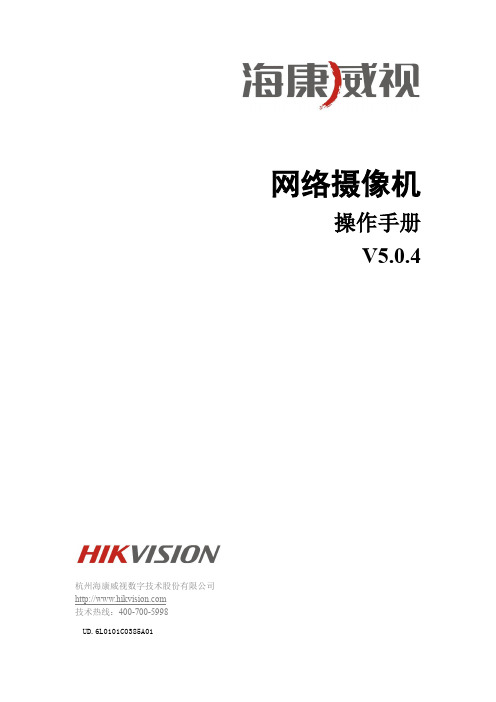
网络摄像机操作手册V5.0.4杭州海康威视数字技术股份有限公司技术热线:400-700-5998UD.6L0101C0385A01非常感谢您购买我公司的产品,如果您有什么疑问或需要请随时联系我们。
本手册可能包含技术上不准确的地方、或与产品功能及操作不相符的地方、或印刷错误。
我司将根据产品功能的增强而更新本手册的内容,并将定期改进或更新本手册中描述的产品或程序。
更新的内容将会在本手册的新版本中加入,恕不另行通知。
安全须知此内容的目的是确保用户正确使用本产品,以避免危险或财产损失。
在使用此产品之前,请认真阅读此说明手册并妥善保存以备日后参考。
如下所示,预防措施分为“警告”和“注意”两部分:警告:无视警告事项,可能会导致死亡或严重伤害。
无视注意事项,可能会导致伤害或财产损失。
警告:⏹请使用满足SELV(安全特低电压)要求的电源,并按照IEC60950_1符合Limited Power Source(受限电源)的额定电压为5V/12V直流或24V交流电源供电(供电电源的要求详见说明书)。
⏹如果设备工作不正常,请联系经销商或最近的服务中心,不要以任何方式拆卸或修改设备(未经许可的修改或维修所导致的问题,责任自负)。
⏹为减少火灾或电击危险,请勿让本产品受到雨淋或受潮。
⏹本安装应该由专业的服务人员进行,并符合当地法规规定。
⏹应该在建筑物安装配线中组入易于使用的断电设备。
⏹有关在天花板上安装设备的指示:安装后,请确保该连接至少可承受向下50牛顿(N)的拉力。
注意:⏹在让摄像机运行之前,请检查供电电源是否正确。
⏹请勿将此产品摔落地下或受强烈敲击。
⏹请勿直接触碰到图像传感器光学元件,若有必要清洁,请将干净布用酒精稍微湿润,轻轻拭去尘污;当摄像机不使用时,请将防尘盖加上,以保护图像传感器。
⏹请勿直接触碰整机散热部件,以免烫伤。
⏹避免对准强光(如灯光照明、太阳光等处)聚焦,否则容易引起过亮或拉光现象(这并非摄像机故障),也将影响图像传感器寿命。
网络监控使用说明书

第一章产品概述IP Camera集成了网络和web服务功能,可以吧摄制的视频通过网络传达到任何地方,您只需通过web浏览器就可随时访问现场视频.它可以应用在大型卖场、学校、工厂、家庭等一系列场所。
第二章产品简介网络摄像机是集传统的模拟摄像机和网络视频服务器以及无线模块于一体的嵌入式数字监控产品。
采用嵌入式Linux操作系统和TI公司最新的Davinci硬件平台,系统调度效率高,代码固化在Flash中,体积小,具有较高稳定性和可靠性。
产品特性2.1. 基本功能⏹实时监控功能:可实时了解前端网络摄像机的运行状态;⏹PTZ控制功能:具有RS485接口,支持云台控制,支持众多解码器协议;⏹报警功能:1路报警输入,1路报警输出,移动侦测、视频丢失、遮挡报警,报警联动输出;⏹用户管理:多级用户权限管理方式.高级管理员可以创建15个操作员,每个操作员的权限可以设定,系统安全性高;⏹内置WEB浏览器,支持IE访问;⏹提供开放的SDK开发包;2.2. 压缩处理功能⏹支持一路视频信号,25帧每秒(PAL制)、30帧每秒(NTSC制),采用H。
264编码,不仅支持变码率,而且支持变帧率,在设定视频图像质量的同时,也可限定视频图像的压缩码流;⏹支持D1(PAL:704*576,NTSC:704*480),CIF(PAL:352*288,NTSC:352*240);2.3. 远程访问、传输功能⏹标配一个10M/100M自适应以太网口;⏹支持TCP/IP,HTTP,DHCP,DNS,RTP/RTCP,PPPoE等协议;⏹可通过IE浏览器设置参数、实时浏览视频、查看网络摄像机状态,可以通过网络实现报警联动,可以通过网络存储压缩码流;⏹可通过网络远程升级,实现远程维护;⏹配置SD卡槽,提供远程存储功能;第三章 产品外观与接口3.1.产品外观 3.2.产品接口1012453图3-2 面板接口 (注释:仅供参考)1、 audio out 语音输出接口2、 audio in 语音输入接口3、 antenna wifi 天线接口4、 SD 卡插槽5、 电源指示灯6、 系统重启按键7、 DC12V 直流12伏电源8、 A 、B 代表RS —485a 、b 接口,G 代表接地口,I1、I2代表报警输入接口,O1、O2代表报警输出接口,P 代表报警电源 9、 LAN 网络接口10、audio in 与内置麦克的切换开关3.3. 网络拓扑图语音输出语音输入RS-485控制接地报警输入报警输出报警电源DC12V电源图3—3 网络拓扑图第四章网络连接与访问4.1. 网络连接图4—1 网络连接图4.2. 连接说明访问IP Camera前,首先需要把它练到网上,并加电,检查网口状态灯是否正常,保证通信链路畅通,针对图中的连接方式:1、IP Camera-1 IP Camera—2分别连接到两个局域网上.2、这两个局域网已经连接到互联网上,为把局域网连接到互联网,要求局域网中一定要配置路由器,同时需要到当地电信运营商(ISP)处去申请通信链路,可以采用ADSL、光纤等方式进行连接。
- 1、下载文档前请自行甄别文档内容的完整性,平台不提供额外的编辑、内容补充、找答案等附加服务。
- 2、"仅部分预览"的文档,不可在线预览部分如存在完整性等问题,可反馈申请退款(可完整预览的文档不适用该条件!)。
- 3、如文档侵犯您的权益,请联系客服反馈,我们会尽快为您处理(人工客服工作时间:9:00-18:30)。
网络摄像机第一次使用,把摄像机和路由器之间用网线连接好,摄像机自带的光盘里面,软件打开,打开查找器工具(此工具使用于局域网内查找和修改摄像机的IP和端口),高级模式进入(要确保电脑和摄像机要在一个路由器下面,这样查找器才可以查找到摄像机的IP地址和端口),摄像机出厂的IP地址是192.168.1.126,端口是81,查找器右下角的内部访问地址后面的打开按钮,直接点打开按钮即可,(第一次使用的时候,会提示您安装一个小的视频安装软件,下载完后,刷新浏览器就可以直接观看监控画面)
第一:摄像机无线设置:
首先进路由器里面,以TP-LINK的路由器为例,(路由器的IP地址,登陆的用户名和密码,一般路由器下面有贴)地址是http://192.168.1.1左侧的无线参数点开,基本设置如下图所示:
广州市汉之升电子
路由器的无线设置按照这个设置(使用无线时把无线路由器的信道(也叫频段)改为1-11以内(手动设置)不要用12或13信道,无线的SSID 用字母和数字的组合,不要用汉字或特殊符号!此外,无线加密也手动指定成某种加密的方式,不要用自动选择之类的(比如手动指定为WPA2-PSK、AES模式)!这样,通过有线连接摄像机打开网页后,搜索无线信号就能正常搜索到了!搜索到无线路由器后,选中自己的无线路由器并输入相应的无线密码,然后拔掉网线,再用查找器查找一下,如果可以查找到无线设置完
成)
广州市汉之升电子
下面看摄像机无线设置,打开查找器,从高级模式进入,如下图:
内部访问地址,后面的打开按钮打开摄像机,进入到摄像机的观看界面如下图所示:
广州市汉之升电子
广州市汉之升电子
点击设置按钮,,选择网络设置---无线局域网设置打开,出现下面的界面
广州市汉之升电子
使用无线局域网打勾,搜索2-3次,选择列表中自己的路由器线相对应的SSID号,网络类型选择infra,
广州市汉之升电子
广州市汉之升电子
安全模式和路由器保持一致,加密类型和路由器一致,密码和路由器的无线密码保持一致,例如下图:
点击设置,摄像机会重启30秒,重启完拔掉网线,就可以无不用接网线了。
其它路由器设置基本都一样的
广州市汉之升电子
设置方法。
第二:
网络摄像机动态域名登录
如果是用出厂自带的域名外网访问的话,首先要保证装网络摄像机的地方需要是网通(联通)或者电信的ADSL (光纤)网络,可以进路由器里面(以TP-LINK 3420路由器为例),在路由器的运行状态里面看到:
例如此网络PPPOE拨号后地址是:219.137.244.26 可以在查到这个IP地址归属地。
如果是铁通的网络小区宽带电视宽带长城宽带都是不行的。
如果外网访问不到的情况下,首先试下这个外网的IP加摄像机的端口是否是可以访问的,加上摄像机的端口,出厂的摄像机的端口是81,看下是否可以访问。
如果访问不到,摄像机的端口映射没有设置成功.请检查一下端口映射.
如果外网IP加端口可以访问到,摄像机自带的域名无法访问,就需要看下查找器:
广州市汉之升电子
主DNS 服务器地址和路由器运行状态里面这两个地址其中一个是否一样,摄像机这里的主DNS服务器需要和路由器里面的DNS服务器写成一致,这样外
网输入域名就可以正常观看。
广州市汉之升电子
第三:端口映射
以TP-LINK340G+为例,进路由器,看到这个界面:
转发规则---虚拟服务器
添加新条目,添加个摄像机的IP和端口,在查找器那里可以看到摄像机的IP和端口,端口映射如下图所示:
广州市汉之升电子
(一般摄像机出厂的IP是192.168.1.126 端口是81,就把摄像机的IP和端口写进去,TP-link的路由器就选择ALL协议。
D-link的路由器就选择TCP协议。
第四:摄像机的IP和端口修改方法:
在查找器这里从高级模式进入:
广州市汉之升电子
广州市汉之升电子
在这里可以改摄像机的IP,这里改摄像机的端口,改完之
后点的按钮。
会让您输入摄像机登录的用户名和密码,出厂的摄像机登录的用户名是admin,没有密码.点确定,摄像机会重启.摄像机重启完后,就会看到您改完之后的摄像机的IP和端口.
第五:客户端软件(即为集中监控端软件)
打开集中监控端,会让您填注册名和注册码,注册名和注册码在光盘CD表面有标示。
软件整体界面如下
.
广州市汉之升电子
如果是局域网内使用的话,会自动查找到摄像机的IP和端口,
广州市汉之升电子
摄像机会默认192.168.1.126,双击192.168.1.126就可以看到画面了.(只适合于局域网内添加摄像机)
如果是外网在集中监控端里面添加设备的时候, 点新增设备,如下图所示:
添加H系列
选择机身编码的方式,机身编码就是远程访问地址的前四个字母,在查找器或者机器标签下面都可以看到远程访问地址.把摄像机登录的用户名写进去,(出厂的时候登录的用户名是admin,没有密码),如果自己设置
了密码,设置的多少就写多少即可.
广州市汉之升电子
对于一个局域网内有两台或者两台以上网络摄像机,因为摄像机出厂的IP都是192.168.1.126 端口是81,为避免冲突,所以另外一台摄像机的IP和端口一定不能是192.168.1.126和81 .在集中监控端里面同时观看这两台网络摄像机,和上述的在局域网内添加设备的方法一样,自动查找及新增设备
广州市汉之升电子
广州市汉之升电子
广州市汉之升电子
点确定就可以的.另外一台摄像机会自动命名为网络摄像机1,点下面的开始所有,就可以看到画面
:
六:邮件报警服务设置:
:
首先发件人的邮箱要开启SMTP服务,从简易程度上推荐使用QQ邮箱。
进入QQ邮箱,如下图所示
SMTP服务要开启,然后进入摄像机设置-----报警服务器设置,如下图所示:
移动侦测的灵敏度可以选择,在报警后邮件通知前面打勾.
广州市汉之升电子
进入摄像机邮件服务设置,如下图所示:
广州市汉之升电子
发送者必须填写开通了SMTP功能的完整正确邮箱地址,接收者可以是任何正确工作的邮箱地址(包括可
广州市汉之升电子
以是发件人邮箱地址)SMTP服务器,QQ邮箱的是 SMTP端口是25,不需要修改。
需要校验打勾,SMTP用户是您的QQ邮箱账号,SMTP密码是您的QQ邮箱密码。
先点下面的设置,再点测试,会发送一封邮件到预先设置的接收者的邮箱里面。
这时,这个页面会显示发送成功。
这时IE里面报警后发送邮件已经设置成功。
广州市汉之升电子。
